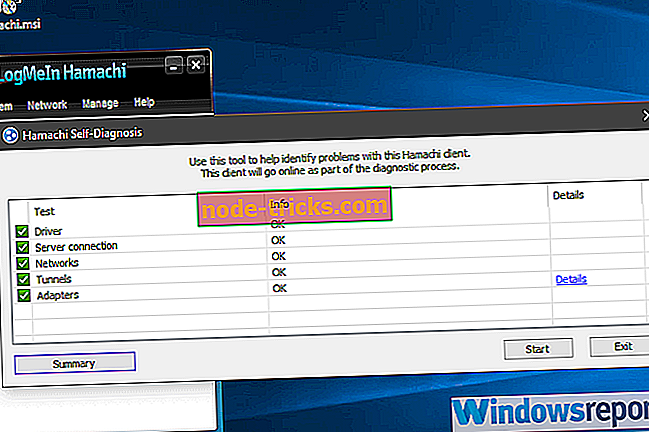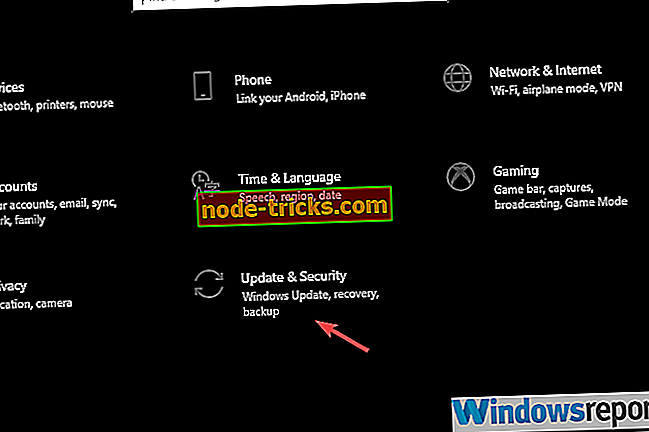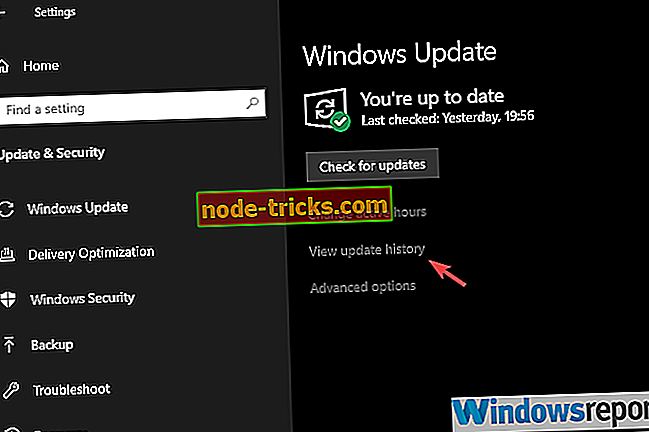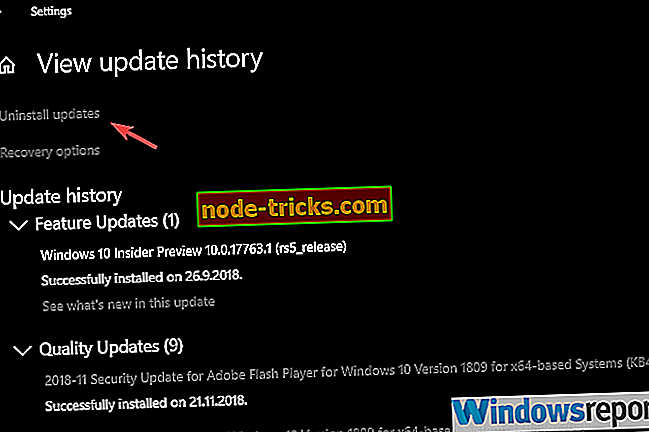POPRAVEK: Naprava za dotik domene VPN ni na Hamachi VPN
Hamachi z LogMeIn je ena izmed najbolj priljubljenih storitev VPN za skupine, ki jih običajno uporablja igralniška skupnost. Omogoča uporabnikom, da ustvarijo zasebna omrežja, podobna LAN-u, za delo ali igre. Vendar pa je storitev imela nekaj težav pri prehodu na Windows 10, saj je napaka » VPN domene napravi za dotik dol » napaka, ki je zadela veliko uporabnikov. Vendar pa ni treba skrbeti, obstaja rešitev za to.
Kaj storiti, če naprava za dotik domene VPN ne deluje
- Zaženite diagnostično orodje
- Ponovno namestite Hamachi
- Odstranite nedavno posodobitev za Windows 10. \ t
- Znova namestite gonilnike, medtem ko Hamachi teče
1. rešitev - Zaženite diagnostično orodje
Od začetka se prepričajte, da zaženete diagnostično orodje. To vgrajeno orodje bi vam moralo povedati, kaj je točen vzrok težave. Ko pride do te napake, mora biti v razdelku Adapterji prikazan rumeni klicaj. To pomeni, da se bodo uporabili nadaljnji koraki.
Diagnostično orodje v odjemalcu LogMeIn Hamachi lahko zaženete tako:
- Zaženite stranko.
- Kliknite Pomoč> Orodje za diagnosticiranje .
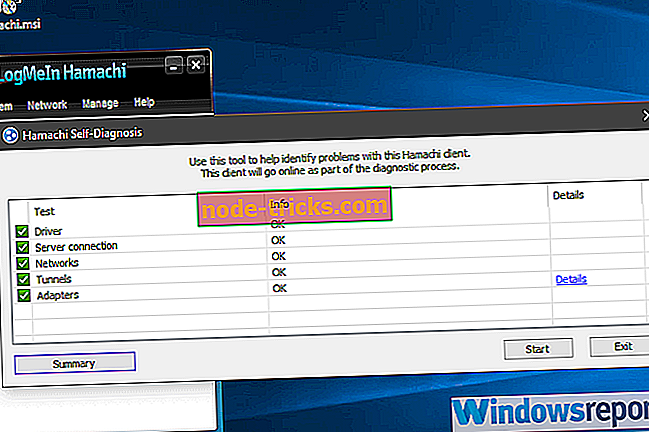
- Kliknite Start .
Če je po drugi strani vse v redu, je treba znova zagnati aplikacijo.
Rešitev 2 - Ponovno namestite Hamachi
Pojdimo na postopek ponovne namestitve odjemalca storitve Hamachi na vašem računalniku. To je pomagalo nekaterim prizadetim uporabnikom pri reševanju problema.
Priporočljivo je, da odstranite vse sledi iz računalnika po odstranitvi odjemalca, vključno z gonilniki. Po tem, lahko varno prenesete in namestite najnovejšo različico Hamachija s strani LogMeIn in se premaknete od tam.
V računalniku s sistemom Windows znova namestite Hamachi:
- Pomaknite se do nadzorne plošče in odstranite Hamachi .
- Odprite upravitelja naprav in odstranite vse povezane virtualne omrežne kartice .
- Znova zaženite računalnik in prenesite najnovejšo ponovitev tukaj.
- Namesti Hamachi.
- Če imate še vedno težave, znova zaženite namestitev, vendar brez odstranitve Hamachija .
- Znova zaženite računalnik.
3. rešitev - Odstranite zadnjo posodobitev za Windows 10. \ t
Nekateri uporabniki so opazili, da je prišlo do napake, ko so bile določene določene zbirne posodobitve sistema Windows. Hamachi je brezhibno deloval, dokler se sistemska posodobitev ni pokvarila. Zdaj smo že govorili o omejevanju posodobitev sistema Windows, da bi se izognili morebitnim težavam, vendar se bodo sčasoma namestili tako ali drugače.
Kaj lahko storite, ko se to zgodi, jih odstranite ročno in, upajmo, rešite problem omrežja VPN na ta način.
V operacijskem sistemu Windows 10 odstranite posodobitve:
- Pritisnite tipko Windows + I, da odprete nastavitve .
- Izberite Posodobi in varnost .
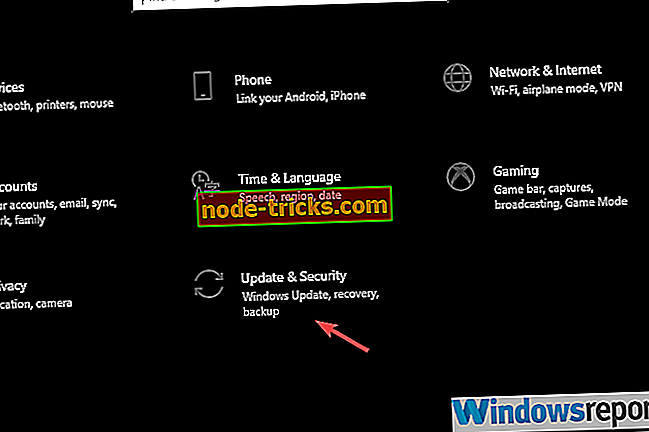
- V levem podoknu izberite Windows Update in kliknite » Ogled zgodovine posodobitev «.
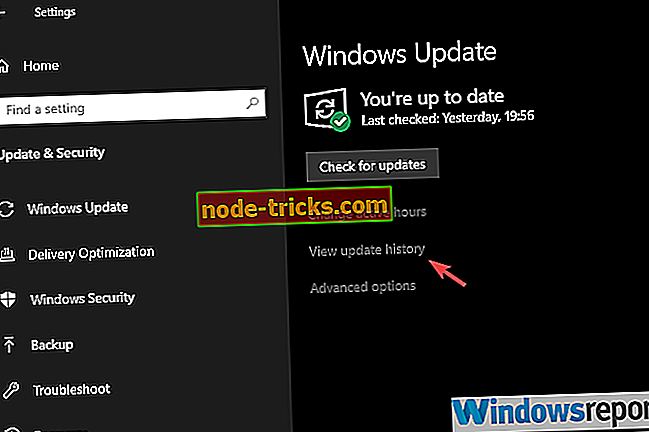
- Izberite Odstrani posodobitve .
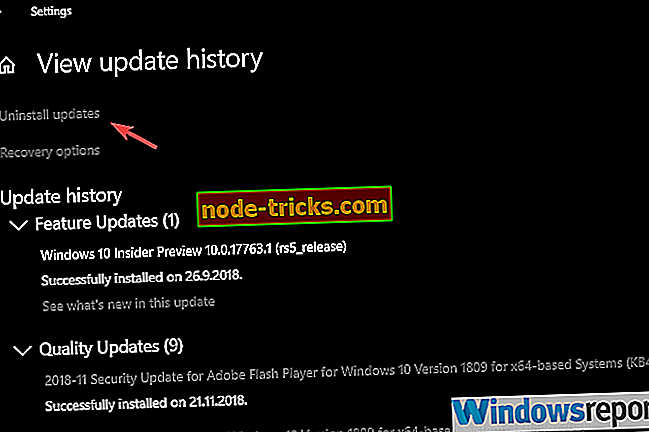
- Odstranite najnovejše posodobitve in znova zaženite računalnik.
4. rešitev - Znova namestite gonilnike, medtem ko Hamachi teče
Končno je tu še nenavadno zaporedje, ki se je doslej izkazalo za najbolj zanesljivo rešitev. Uporabniki so namreč po nekaj vmešavanju v namestitev in pripadajočih omrežnih gonilnikih uspeli najti resolucijo.
Kar morate storiti je, da začnete Hamachi in se prepričate, da teče. Nato odstranite vse virtualne gonilnike za Ethernet iz LogMeIn iz upravitelja naprav (z desno tipko miške kliknite Start> Upravitelj naprav> Omrežni adapterji).
Ko se ukvarjate z gonilniki, znova ponovno namestite Hamachi in vse se mora vrniti v normalno stanje. Čudno, toda če deluje za večino uporabnikov, bi moralo delovati tudi za vas.
S tem lahko zaključimo ta članek. Ali nam to pove, ali vam je to pomagalo popraviti napako »Naprava za dotik domene VPN v nizu« v oddelku za komentarje spodaj.